Bitwarden: come modificare o eliminare una cartella

Rimani organizzato cancellando le cartelle non necessarie in Bitwarden. Ecco come.

Quando la maggior parte delle persone considera i rischi per la sicurezza informatica, l'attenzione si concentra principalmente su password deboli o vulnerabilità agli hacker. Questo perché questi due rischi sono fondamentali nella maggior parte degli scenari. La maggior parte degli attacchi si basa su hacker che indovinano password deboli o sfruttano le vulnerabilità. Se stai utilizzando un gestore di password, si spera che tu abbia iniziato o continuato a utilizzare password univoche, lunghe e complesse per ogni account che possiedi. Si spera che anche la tua password principale sia piuttosto forte. In questo caso, hai ridotto il più possibile il rischio di password deboli senza utilizzare l'autenticazione a due fattori.
Uno dei problemi che potresti incontrare, tuttavia, è l'accesso al tuo archivio di password. Se lasci il tuo account connesso, chiunque possa accedere al tuo dispositivo può accedere al tuo archivio di password. Questo non è tanto un problema a casa tua; come sai, tutti sono presenti e hanno il controllo sull'accesso al tuo dispositivo. Tuttavia, se sei in giro o in ufficio, questo può essere un rischio maggiore. Ad esempio, se stai utilizzando il computer al lavoro e ti allontani dal computer, lasciandolo e il tuo archivio di password sbloccati, un collega che porta rancore potrebbe accedere al tuo dispositivo e a tutte le tue password. Se hai fatto lo stesso in un bar pubblico, un ladro opportunista potrebbe anche accedere al tuo dispositivo e alle password di tutti i tuoi account.
Per evitare questo tipo di scenario, è importante bloccare il dispositivo quando lo si lascia incustodito. È anche una buona idea configurare il tuo gestore di password in modo che si blocchi automaticamente dopo un certo periodo di inattività. Bitwarden ti consente di configurare sia il periodo di timeout che cosa succede quando il tuo vault web scade.
Per configurare il periodo di timeout del Web Vault, è necessario configurare le opzioni del Web Vault. Puoi accedere al web vault qui. Una volta effettuato l'accesso, passa alla scheda " Impostazioni ", quindi fai clic su " Opzioni " nella colonna a sinistra.
Per configurare il periodo di timeout del vault, fai clic sulla casella a discesa "Timeout del vault". Puoi scegliere tra: uno, cinque, quindici e trenta minuti, una o quattro ore o solo quando la scheda del browser viene aggiornata. Si consiglia di scegliere un periodo di tempo relativamente breve, ma non così breve da disconnettersi costantemente quando si tenta di utilizzarlo.
Per configurare cosa succede quando il Vault scade, fare clic su uno dei pulsanti di opzione sotto " Azione timeout Vault ". Puoi scegliere di disconnetterti dal tuo vault o di bloccarlo. Se sei uscito dal tuo vault, devi inserire nuovamente sia il nome utente che la password, mentre per bloccare il tuo vault è necessaria solo la riautenticazione della password e non è necessaria una connessione a Internet.
Dopo aver selezionato le tue preferenze, assicurati di fare clic su "Salva" per salvare le modifiche.
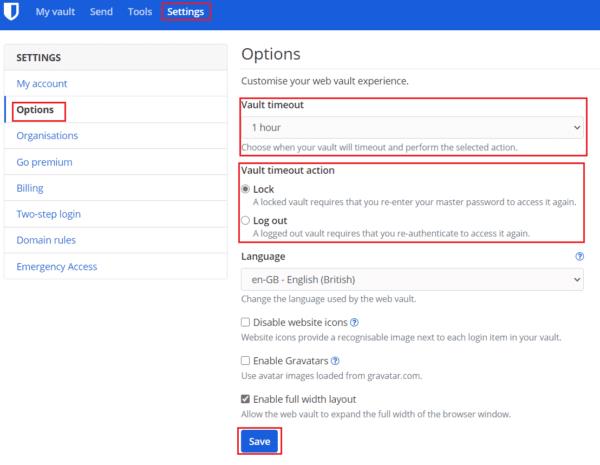
Nelle opzioni del web vault, seleziona il periodo di timeout e l'azione che desideri.
L'accesso al tuo Web Vault potrebbe concedere a chiunque l'accesso a tutti gli altri tuoi account. Pertanto, è essenziale assicurarsi che si blocchi automaticamente quando non è in uso. Seguendo i passaggi di questa guida, è possibile scegliere il periodo di timeout del vault e l'azione di timeout.
Rimani organizzato cancellando le cartelle non necessarie in Bitwarden. Ecco come.
Mantieni i tuoi messaggi con informazioni sensibili al sicuro con la funzione di invio di Bitwardens. Ecco come inviare messaggi sicuri.
Abbiamo tutti bisogno di un cambiamento di tanto in tanto. Ecco i passaggi per cambiare il tuo nome in Bitwarden.
Hai bisogno di vedere il tuo API ket in Bitwarden? Segui questi passaggi per vederlo.
Scopri come aggiungere domini equivalenti personalizzati in Bitwarden per semplificare l'accesso.
Se la funzione di riempimento automatico di Bitwardens non funziona, assicurati che la funzione sia abilitata e che sul tuo dispositivo sia in esecuzione l'ultima versione dell'app.
Cercando di configurare il modo in cui gli URL vengono abbinati in Botwarden. Questa guida può aiutarti in questo.
È importante sapere come ruotare correttamente la chiave di crittografia dei tuoi account durante l'aggiornamento della password principale. Ecco i passaggi da seguire.
Mantieni le informazioni sensibili al sicuro grazie alle note sicure di Bitwardens; ecco come crearli.
Scopri come puoi utilizzare la funzione di violazione dei dati di Bitwarden per vedere se sei stato colpito.
Se trovi icone di siti Web non necessarie in Bitwarden, ecco come disabilitarle.
Mantieni i tuoi dati finanziari al sicuro su Bitwarden nascondendoli nella pagina della scheda predefinita.
Non sai come sbloccare l'estensione Bitwarden? Ecco come puoi farlo con uno spillo o la biometria.
Se 1Password non riesce a connettersi a 1Password mini, riavvia il computer e installa l'ultima versione dell'app 1Password.
Quando hai bisogno di maggiori informazioni su una voce, ecco come puoi visualizzare tutte le informazioni su Bitaden.
Questa guida ti mostrerà come clonare una voce del vault per quelle volte in cui è necessario.
Non incollare mai le informazioni sbagliate cancellando gli appunti di Bitwarden. Ecco come.
Lasciare aperti i tuoi account è un grave rischio per la sicurezza. Scopri come annullare tutte le sessioni di Bitwarden.
Mantieni le tue password organizzate in Bitwarden. Ecco come creare una nuova cartella.
Hai bisogno di aprire un URL associato a una voce in Bitwarden? Allora questa guida fa per te.
Se le app e i programmi non pinnati continuano a riapparire nella barra delle applicazioni, puoi modificare il file Layout XML e rimuovere le righe personalizzate.
In questo tutorial ti mostriamo come eseguire un soft o hard reset sull
Ci sono così tante fantastiche app su Google Play che non puoi fare a meno di iscriverti. Dopo un po
Cercare nella propria tasca o portafoglio il giusto documento di pagamento può essere un vero disagio. Negli ultimi anni, diverse aziende hanno sviluppato e lanciato soluzioni di pagamento contactless.
Eliminare la cronologia dei download di Android aiuta a liberare spazio di archiviazione, tra le altre cose. Ecco i passaggi da seguire.
Questa guida ti mostra come eliminare foto e video da Facebook utilizzando un PC, un dispositivo Android o iOS.
Abbiamo trascorso del tempo con il Galaxy Tab S9 Ultra, e si tratta del tablet perfetto da abbinare al tuo PC Windows o al Galaxy S23.
Disattiva i messaggi di testo di gruppo su Android 11 per mantenere sotto controllo le notifiche per l
Cancella la cronologia degli URL nella barra degli indirizzi di Firefox e mantieni le tue sessioni private seguendo questi rapidi e facili passi.
Per segnalare un truffatore su Facebook, clicca su Altre opzioni e seleziona Trova supporto o segnala profilo. Compila poi il modulo di segnalazione.



























